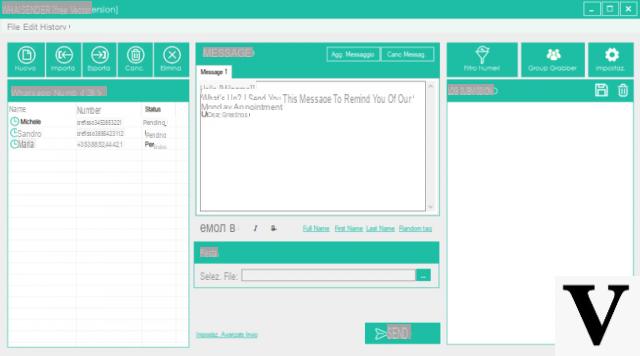Il existe plusieurs façons de sauvegarder l'iPhone. Cela peut être fait par iCloud, iTunes ou en utilisant logiciel tiers. iCloud est certainement l'une des meilleures solutions pour sauvegarder un iPhone mais il a souvent des problèmes et/ou ne sauvegarde pas les données comme nous l'avions configuré. De même, iTunes peut également présenter des problèmes tels que l'incapacité à reconnaître l'appareil iOS ou l'apparition d'erreurs étranges.
Dans cet article, nous voyons quelles sont les principales causes de l'impossibilité de sauvegarder l'iPhone sur iCloud et iTunes avec quelques conseils pour y remédier.
en ce qui concerne iTunes nous vous recommandons de lire l'article suivant : L'iPhone ne se synchronise pas avec iTunes, pouquoi? Dans cet article, vous pouvez trouver la solution pour qu'iTunes reconnaisse votre iPhone, puis procédez à la fois à la sauvegarde et à la restauration des données sur l'appareil.
Quant à iCloud, voici 5 conseils à suivre.
# 1. Vérifier la connexion au réseau Wi-Fi
Une sauvegarde iCloud ne fonctionne que si l'iPhone est connecté à un réseau Wi-Fi. Ce réseau doit également fonctionner correctement car s'il est trop lent, cela pourrait entraîner l'impossibilité de sauvegarder toutes les données. Voici comment vérifier la connexion de l'iPhone au réseau Wi-Fi :
Étape 1 : Allez dans Paramètres, cliquez sur l'option Wi-Fi en haut de l'écran
Étape 2 : Cliquez sur le réseau Wi-Fi auquel vous souhaitez vous connecter et saisissez le mot de passe.
Maintenant que vous êtes connecté au réseau Wi-Fi, connectez-vous à iCloud et essayez manuellement de démarrer la sauvegarde.

#2. Réinitialiser les réglages réseau
Si vous rencontrez des problèmes de connectivité sur votre iPhone et que la première solution ne fonctionne pas, nous vous recommandons de réinitialiser les paramètres réseau en suivant ces étapes simples :
Étape 1 : Aller à réglages sur votre iPhone
Étape 2 : Cliquez sur Général> Réinitialiser> Réinitialiser les paramètres réseau.
De cette façon, vous pouvez également essayer de vous connecter à un autre réseau Wi-Fi dans l'espoir de résoudre le problème.
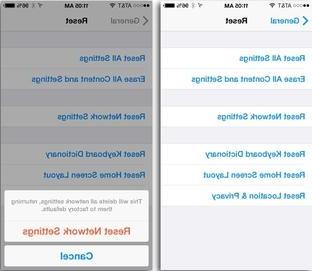
# 3. Vérifier l'espace iCloud
Une autre raison possible qui pourrait causer le problème d'échec de la sauvegarde est celle du faible espace disponible sur iCloud. Comme vous le savez, vous disposez de 5 Go d'espace libre sur iCloud. Voici comment vérifier l'espace à votre disposition :
Étape 1 : Depuis l'iPhone, connectez-vous à réglages puis cliquez sur l'option iCloud.
Étape 2 : Cliquez sur « Espace de stockage » et vous devriez voir l'espace disponible pour vous.
Étape 3 : Cliquez sur « Gérer l'espace » pour voir quelles données et applications occupent l'espace. Vous pouvez également procéder en achetant de l'espace supplémentaire à partir du lien ci-dessous.
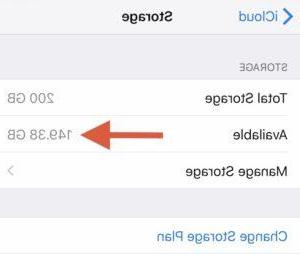
# 4. Vérifiez l'état de votre compte
Des problèmes de vérification de compte peuvent également entraîner l'échec de la sauvegarde de l'iPhone sur iCloud. Pour résoudre ce problème, essayez de vous déconnecter et de vous reconnecter à iCloud. Voici comment procéder :
Étape 1 : Depuis votre iphone, allez dans Paramètres et cliquez sur iCloud.
Étape 2 : En bas, cliquez sur "Quitter" et confirmez que vous souhaitez réinitialiser tous les paramètres.
Étape 3. Sur la page de connexion, entrez votre nom d'utilisateur et votre mot de passe et reconnectez-vous, puis réessayez la sauvegarde.
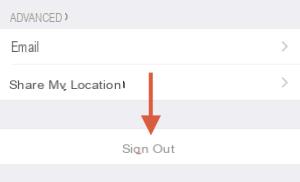
# 5. Réinitialiser tous les réglages
Si le conseil décrit ci-dessus n'a pas abouti et que vous continuez à rencontrer des problèmes de sauvegarde de l'iPhone sur iCloud et en général des problèmes de synchronisation entre iPhone et iCloud, il vous suffit d'essayer de restaurer tous les paramètres de votre iPhone. Cependant, ce processus entraîne la suppression de tous les paramètres de votre iPhone :
Étape 1. Allez dans Paramètres -> Général
Étape 2. Cliquez sur "Réinitialiser"> "Réinitialiser tous les paramètres" et confirmez
L'appareil va redémarrer et vous pouvez essayer de le configurer à nouveau pour voir s'il se connecte à iCloud.
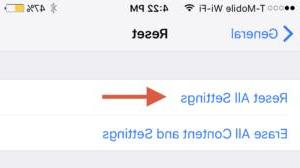
# 6. Utilisez des moyens alternatifs pour sauvegarder l'iPhone
Si vous ne voulez plus avoir le problème de "sauvegarde iphone impossible" vous pourriez décider une bonne fois pour toutes de changer de mode. Comme alternative à iCloud et iTunes, il existe des programmes tels que TunesGO, MobileTrans o Dr.Fone qui peuvent vous aider à faire des sauvegardes sélectives ou totales de votre iPhone afin de sécuriser photos, vidéos, messages, etc... Voici quelques liens utiles à ce sujet :
- Comment sauvegarder sélectivement l'iPhone sur PC / Mac avec TunesGO
- Comment sauvegarder et restaurer avec Mobiletrans
- Comment sauvegarder un iPhone sur un PC avec dr.fone